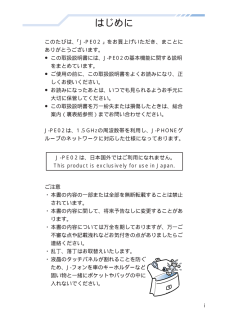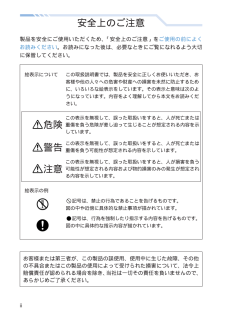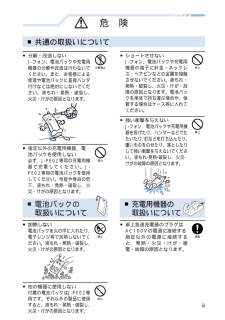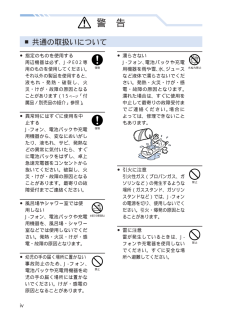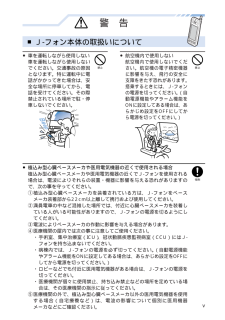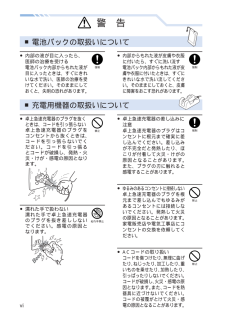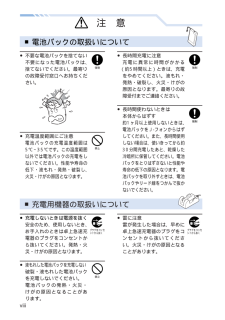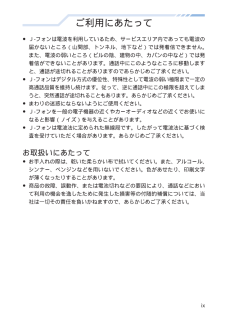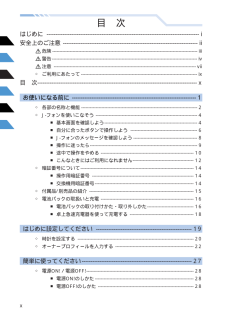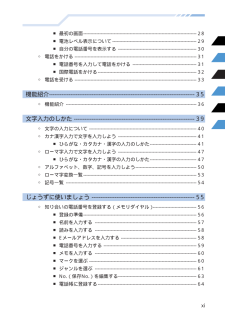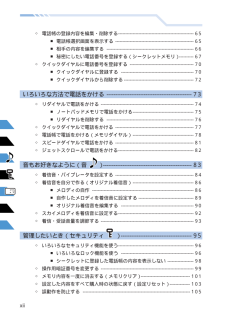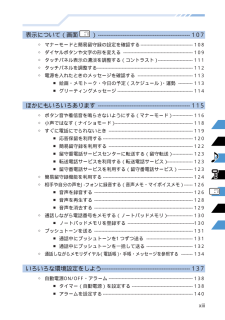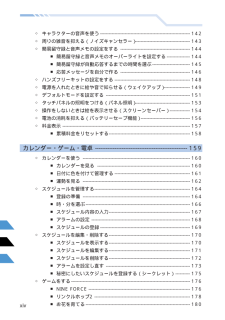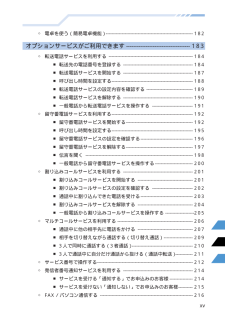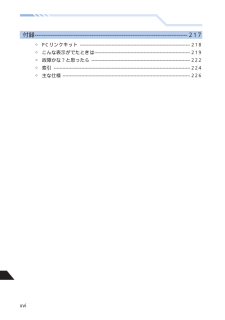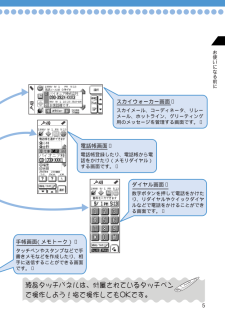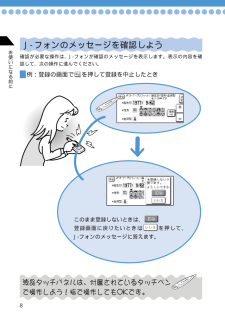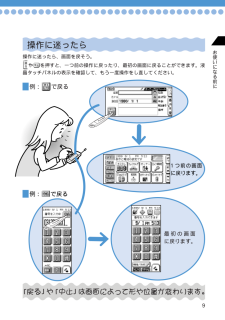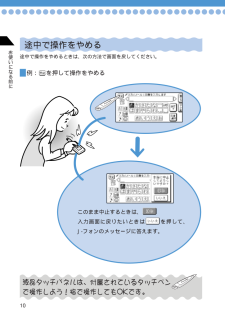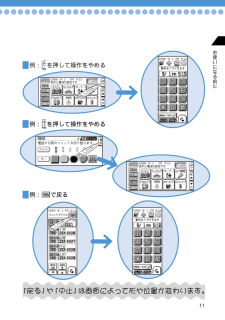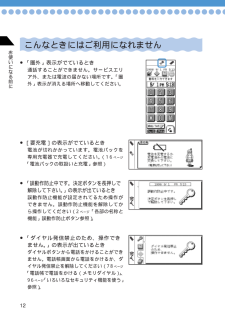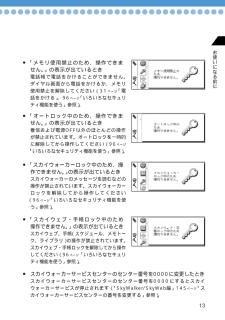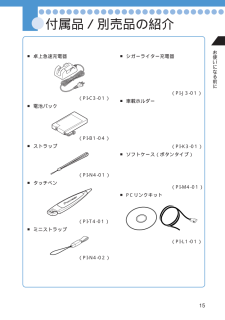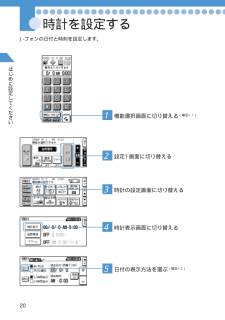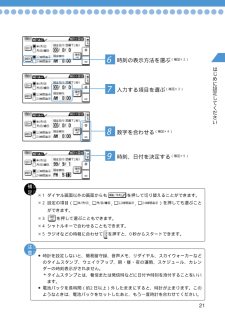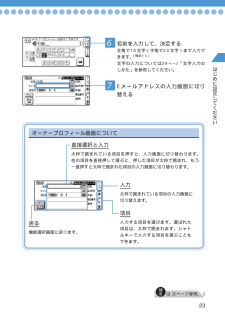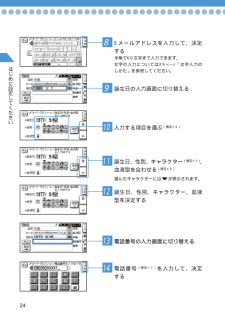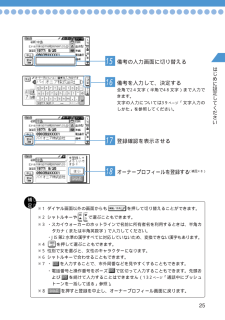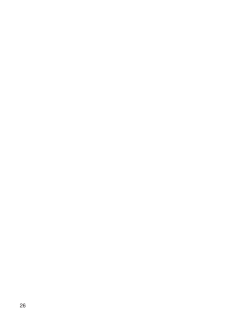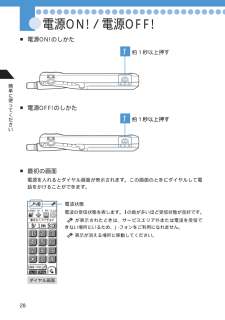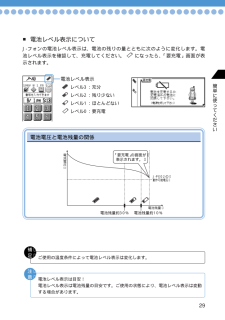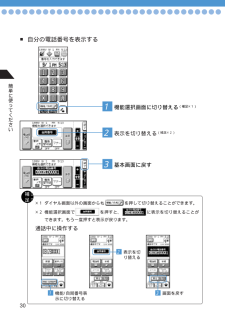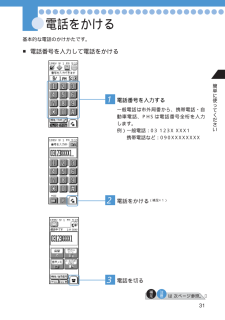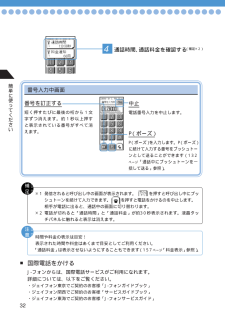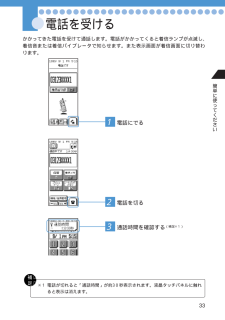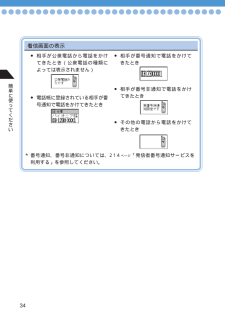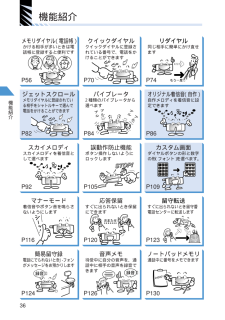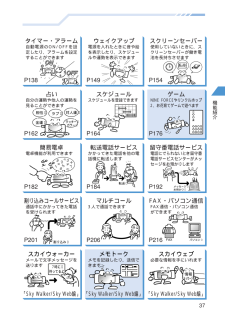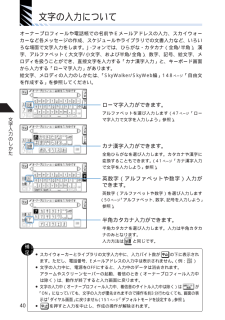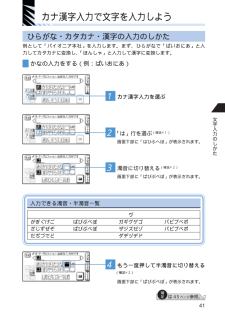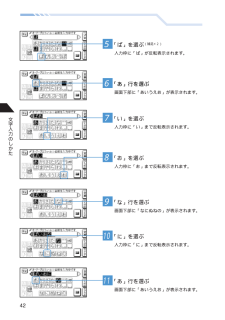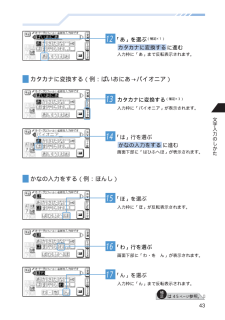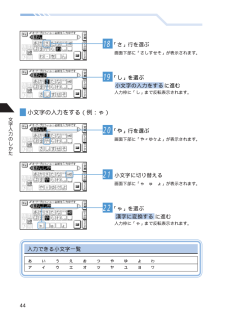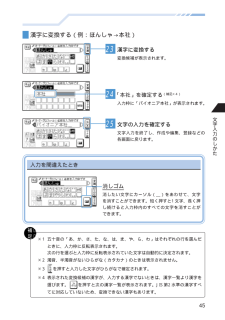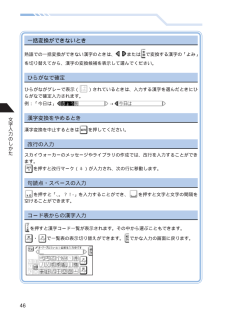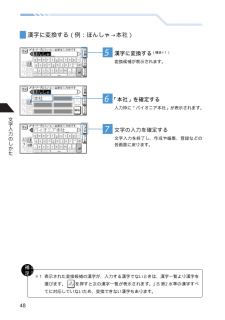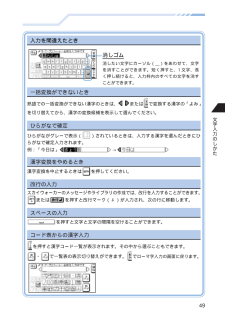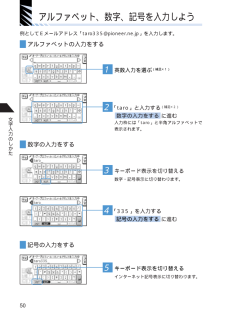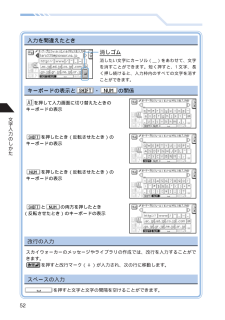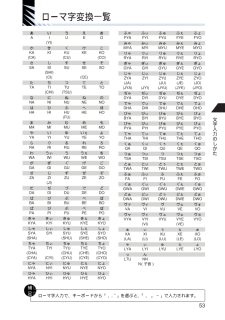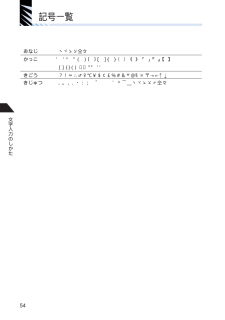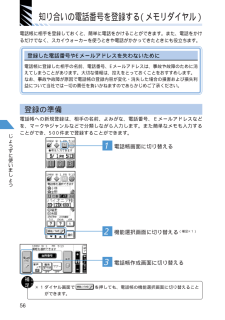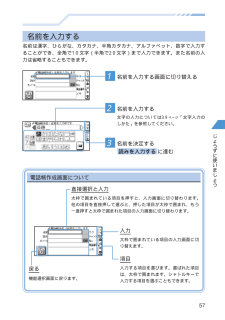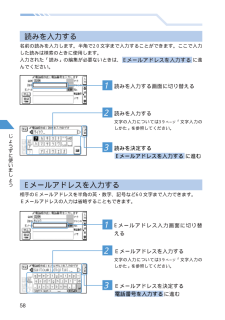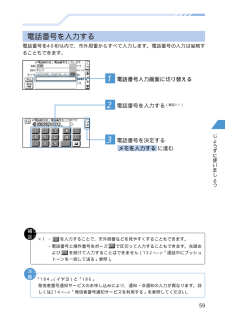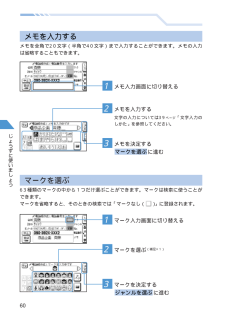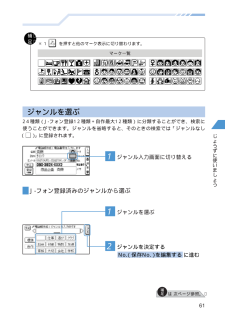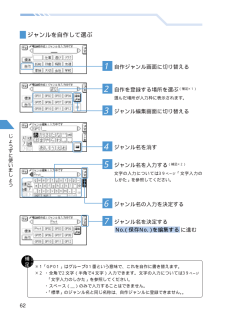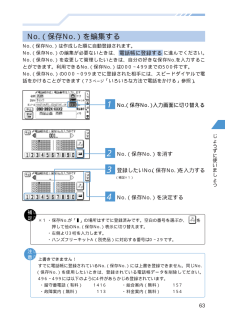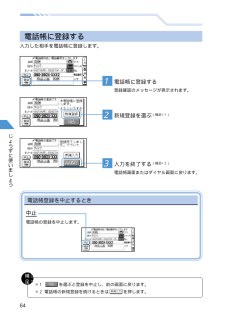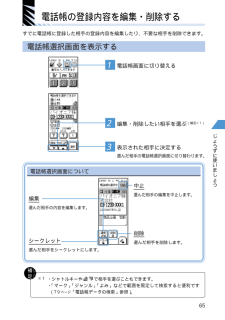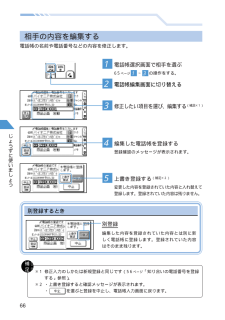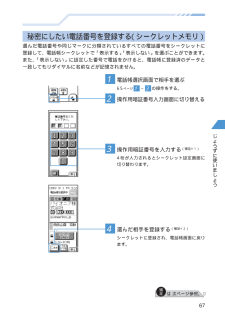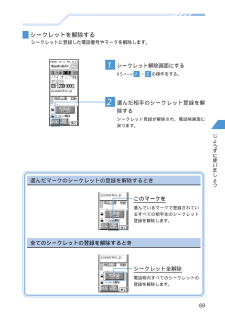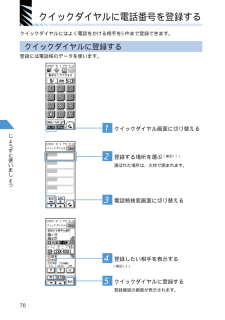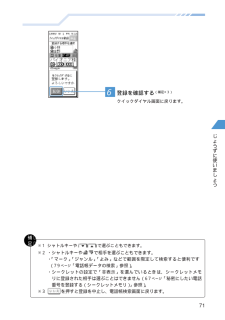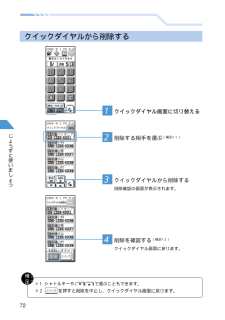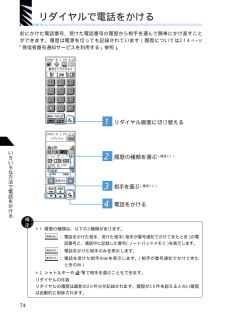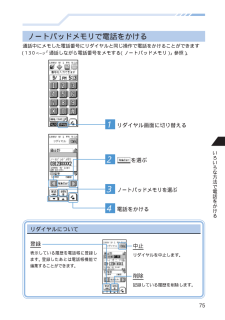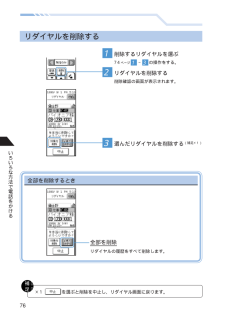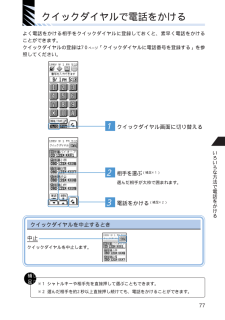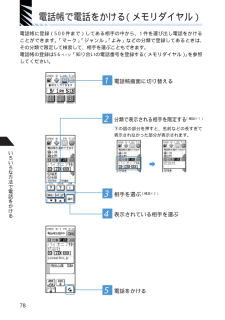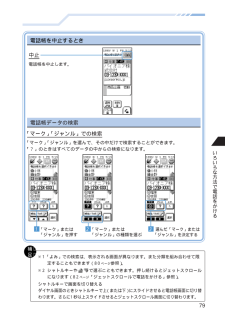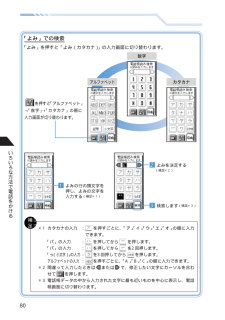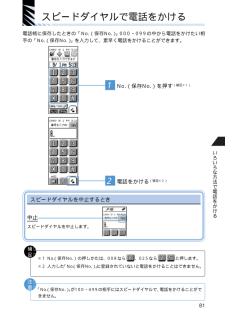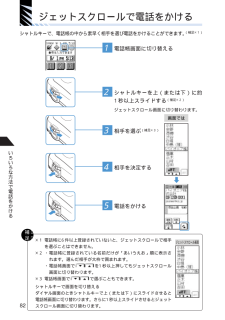5

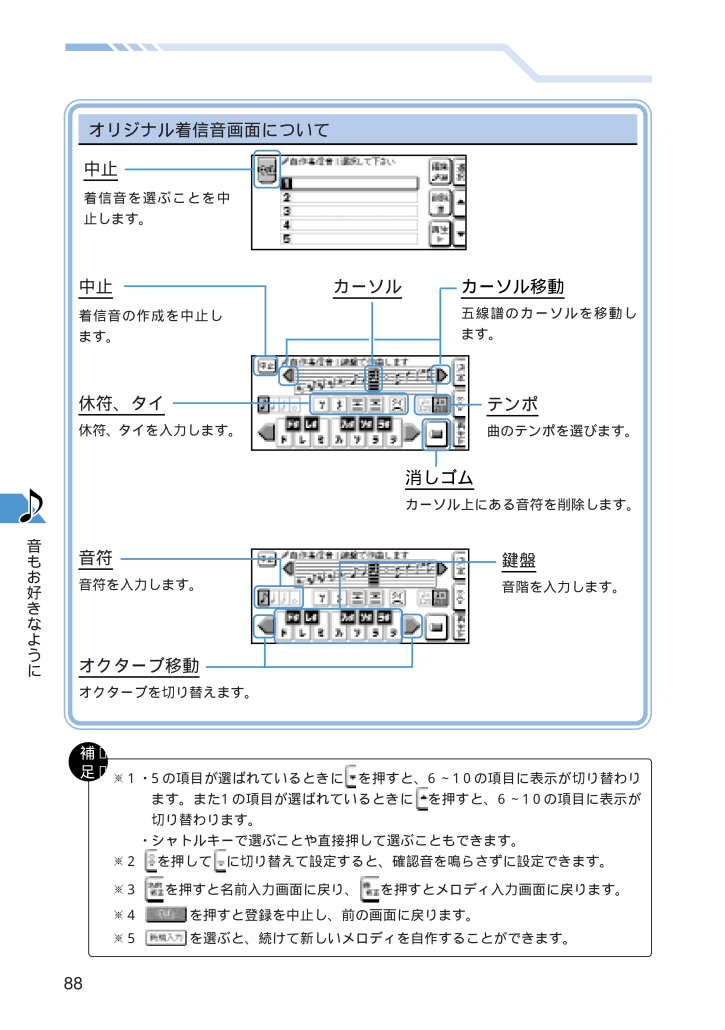
106 / 248 ページ
現在のページURL
88音もお好きなように中止着信音の作成を中止します。テンポ曲のテンポを選びます。オリジナル着信音画面についてカーソル移動五線譜のカーソルを移動します。休符、タイ休符、タイを入力します。カーソル消しゴムカーソル上にある音符を削除します。中止着信音を選ぶことを中止します。音符音符を入力します。鍵盤音階を入力します。オクターブ移動オクターブを切り替えます。※1 ・5の項目が選ばれているときに を押すと、6~10の項目に表示が切り替わります。また1の項目が選ばれているときに を押すと、6~10の項目に表示が切り替わります。・シャトルキーで選ぶことや直接押して選ぶこともできます。※2 を押して に切り替えて設定すると、確認音を鳴らさずに設定できます。※3 を押すと名前入力画面に戻り、 を押すとメロディ入力画面に戻ります。※4 を押すと登録を中止し、前の画面に戻ります。※5 を選ぶと、続けて新しいメロディを自作することができます。補 足
参考になったと評価  8人が参考になったと評価しています。
8人が参考になったと評価しています。
このマニュアルの目次
-
2 .2 ページ目のマニュアル
-
3 .iこのたびは、「J-PE02」をお買上げいただき、...iこのたびは、「J-PE02」をお買上げいただき、まことにありがとうございます。●この取扱説明書には、J-PE02の基本機能に関する説明をまとめています。●ご使用の前に、この取扱説明書をよくお読みになり、正しくお使いください。●お読みになったあとは、いつでも見られるようお手元に大切に保管してください。●この取扱説明書を万一紛失または損傷したときは、総合案内(裏表紙参照)までお問い合わせください。J-PE02は、1.5GHzの周波数帯を利用し、J-PHONEグループのネットワークに対応した仕様になっております...
-
4 .ii絵表示について この取扱説明書では、製品を安全...ii絵表示について この取扱説明書では、製品を安全に正しくお使いいただき、お客様や他の人々への危害や財産への損害を未然に防止するために、いろいろな絵表示をしています。その表示と意味は次のようになっています。内容をよく理解してから本文をお読みください。絵表示の例記号は、禁止の行為であることを告げるものです。図の中や近傍に具体的な禁止事項が描かれています。記号は、行為を強制したり指示する内容を告げるものです。図の中に具体的な指示内容が描かれています。製品を安全にご使用いただくため、「安全上のご注意」をご使用の前...
-
5 .●分解・改造しないJ-フォン、電池パックや充電用機...●分解・改造しないJ-フォン、電池パックや充電用機器の分解や改造は行わないでください。また、お客様による修理や電池パックに直接ハンダ付けなどは絶対にしないでください。液もれ・発熱・破裂し、火災・けがの原因となります。●指定以外の充電用機器、電池パックを使用しない必ず、J-PE02専用の充電用機器で充電してください。J-PE02専用の電池パックを使用してください。性能や寿命の低下、液もれ・発熱・破裂し、火災・けがの原因となります。●ショートさせないJ-フォン、電池パックや充電用機器の端子に針金・ネックレス・ヘ...
-
6 .iv■共通の取扱いについて警 告●指定のものを使用...iv■共通の取扱いについて警 告●指定のものを使用する周辺機器は必ず、J-PE02専用のものを使用してください。それ以外の製品を使用すると、液もれ・発熱・破裂し、火災・けが・故障の原因となることがあります(15ページ 「付属品/別売品の紹介」参照)。●異常時にはすぐに使用を中止するJ-フォン、電池パックや充電用機器から、変なにおいがしたり、液もれ、サビ、発熱などの異常に気付いたら、すぐに電池パックをはずし、卓上急速充電器をコンセントから抜いてください。破裂し、火災・けが・故障の原因となることがあります。最寄...
-
7 .v警 告●車を運転しながら使用しない車を運転しなが...v警 告●車を運転しながら使用しない車を運転しながら使用しないでください。交通事故の原因となります。特に運転中に電話がかかってきた場合は、安全な場所に停車してから、電話を受けてください。その際禁止されている場所で駐・停車しないでください。●航空機内で使用しない航空機内で使用しないでください。航空機の電子精密機器に影響を与え、飛行の安全に支障をきたす恐れがあります。搭乗するときには、J-フォンの電源を切ってください。(自動電源機能やアラーム機能をONに設定してある場合は、あらかじめ設定をOFFにしてから電源を...
-
8 .警 告vi● 卓上急速充電器のプラグを抜くときは、...警 告vi● 卓上急速充電器のプラグを抜くときは、コードを引っ張らない卓上急速充電器のプラグをコンセントから抜くときは、コードを引っ張らないでください。コードを引っ張るとコードが破損し、発熱・火災・けが・感電の原因となります。●濡れた手で扱わない濡れた手で卓上急速充電器のプラグを抜き差ししないでください。感電の原因となります。●卓上急速充電器の差し込みに注意卓上急速充電器のプラグはコンセントに根元まで確実に差し込んでください。差し込みが不完全だと発熱したり、ほこりが付着して火災・けがの原因となることがありま...
-
9 .vii注 意●高温・湿気・ほこりに注意J-フォン、...vii注 意●高温・湿気・ほこりに注意J-フォン、電池パックや充電用機器を、ストーブのそば、引火性のガスが発生する場所、車の中など高温な場所、極端な低温環境、および湿気やほこりの多い場所で使用したり、保管したり、放置したりしないでください。液もれ・発熱・破裂し、火災・けが・感電や故障の原因になることがあります。●不安定な場所に置かないJ-フォン、電池パックや充電用機器を、ぐらついた台の上や傾いた所など、不安定な場所に置かないでください。落下してけがや破損の原因となります。また、衝撃などにも十分注意してくださ...
-
10 .viii注 意●不要な電池パックを捨てない不要にな...viii注 意●不要な電池パックを捨てない不要になった電池パックは、捨てないでください。最寄りの故障受付窓口へお持ちください。●充電温度範囲にご注意電池パックの充電温度範囲は5℃~35℃です。この温度範囲以外では電池パックの充電をしないでください。性能や寿命の低下・液もれ・発熱・破裂し、火災・けがの原因となります。●長時間充電に注意充電に異常に時間がかかる(約5時間以上)ときは、充電をやめてください。液もれ・発熱・破裂し、火災・けがの原因となります。最寄りの故障受付までご連絡ください。●長時間使わないときは...
-
11 .ixご利用にあたって●J-フォンは電波を利用してい...ixご利用にあたって●J-フォンは電波を利用しているため、サービスエリア内であっても電波の届かないところ(山間部、トンネル、地下など)では発着信できません。また、電波の弱いところ(ビルの陰、建物の中、カバンの中など)では発着信ができないことがあります。通話中にこのようなところに移動しますと、通話が途切れることがありますのであらかじめご了承ください。●J-フォンはデジタル方式の優位性、特殊性として電波の弱い極限まで一定の高通話品質を維持し続けます。従って、逆に通話中にこの極限を超えてしまうと、突然通話が途切れ...
-
12 .xはじめに -------------------...xはじめに ----------------------------------------------------------- --------------------------- i安全上のご注意 -------------------------------------------------------- -------------------- ii危険------------------------------------------------------------- ---------...
-
13 .xi■ 最初の画面----------------...xi■ 最初の画面--------------------------------------------------------- --------------------- 28■ 電池レベル表示について--------------------------------------------------- ------- 29■ 自分の電話番号を表示する -------------------------------------------------- ---- 30◇ 電話をかける --------...
-
14 .xii◇ 電話帳の登録内容を編集・削除する----...xii◇ 電話帳の登録内容を編集・削除する---------------------------------------------- ------ 65■ 電話帳選択画面を表示する -------------------------------------------------- ---- 65■ 相手の内容を編集する ---------------------------------------------------- -------- 66■ 秘密にしたい電話番号を登録する(シークレットメモリ)-...
-
15 .xiii表示について(画面 )----------...xiii表示について(画面 )---------------------------------------------------- 1 07◇ マナーモードと簡易留守録の設定を確認する------------------------------------ 108◇ ダイヤルボタンや文字の形を変える ---------------------------------------------- -- 109◇ タッチパネル表示の濃淡を調整する(コントラスト)------------------------...
-
16 .xiv◇ キャラクターの音声を使う -------...xiv◇ キャラクターの音声を使う -------------------------------------------------- ------------ 142◇ 周りの雑音を抑える(ノイズキャンセラー) -------------------------------------- 143◇ 簡易留守録と音声メモの設定をする ---------------------------------------------- -- 144■ 簡易留守緑と音声メモのオーバーライトを設定する---------...
-
17 .xv◇ 電卓を使う(簡易電卓機能)--------...xv◇ 電卓を使う(簡易電卓機能)------------------------------------------------- ----------- 182オプションサービスがご利用できます ------------------------------------ 183◇ 転送電話サービスを利用する ------------------------------------------------- --------- 184■ 転送先の電話番号を登録する ---------------------...
-
18 .xvi付録--------------------...xvi付録------------------------------------------------------------- ------------------------- 217◇ PCリンクキット ------------------------------------------------------ ---------------------- 218◇ こんな表示がでたときは--------------------------------------------------- ---...
-
20 .各部の名称と機能お使いになる前に2イヤホンマイク端...各部の名称と機能お使いになる前に2イヤホンマイク端子 別売のイヤホンマイクを接続します。 外部接続端子 別売のシガーライター充電器などを接続します。 充電端子 電池パックを充電するときの端子です。 外部接続端子カバー 外部接続端子を保護するためのカバーです。 外部接続端子に何も接続しないときは、カバーを 付けておいてください。 シャトルキー ジェットスクロールや電話帳などで相手を選びます。シャトルキーは上下にスライドさせて使います。 ストラップ / タッチペン取付決定ボタン/誤動作防止ボタン シャトルキーで...
-
21 .3お使いになる前にレシーバ(受話器) アンテナ 着...3お使いになる前にレシーバ(受話器) アンテナ 着信ランプ マイク(送話器) 本体ボタン ボタンの上の液晶タッチパネル部分に表示されている機能が操作できます。表示される機能はそのときの状況によって変わります。 液晶タッチパネル ダイヤル、リダイヤルなど画面ごとに各種操作が表示されます。付属のタッチペンまたは指で軽く触れて押します。 リンガー 質量(重量):約99g(電池パック装着時)サイズ:約43×131.5×21mm(アンテナを除く)連続待受時間:約350時間連続通話時間:約100分●タッチパネルは必ず、...
-
22 .4お使いになる前にJ-フォンを使いこなそうお買い上...4お使いになる前にJ-フォンを使いこなそうお買い上げいただいたJ-フォンは、タッチパネル操作で簡単にお使いいただくことができます。基本画面を確認しようJ-フォンには、いろいろな画面があります。機能に合わせて操作する内容とボタンが液晶タッチパネルに表示されます。手帳画面(ライブラリ) 自分で作成したメッセージなどを登録することができる画面です。 手帳画面(スケジュール) スケジュールを入力したり、確認する画面です。 スカイウェブ画面 ニュース、天気予報、時刻表などの情報メッセージを読む画面です。
-
23 .5お使いになる前に手帳画面(メモトーク) タッチペ...5お使いになる前に手帳画面(メモトーク) タッチペンやスタンプなどで手書きメモなどを作成したり、相手に送信することができる画面です。 ダイヤル画面 数字ボタンを押して電話をかけたり、リダイヤルやクイックダイヤルなどで電話をかけることができる画面です。 スカイウォーカー画面 スカイメール、コーディネータ、リレーメール、ホットライン、グリーティング用のメッセージを管理する画面です。 電話帳画面 電話帳登録したり、電話帳から電話をかけたり(メモリダイヤル)する画面です。
-
24 .6お使いになる前に自分に合ったボタンで操作しようJ...6お使いになる前に自分に合ったボタンで操作しようJ-フォンは、一つの操作をいろいろな方法で行うことができます。操作しやすいボタンで操作してください。例:相手を探す(メモリダイヤル)(78 ページ )シャトルキーで選ぶ本体ボタンで選ぶ液晶タッチパネルのボタンで選ぶ
-
26 .8お使いになる前にJ-フォンのメッセージを確認しよ...8お使いになる前にJ-フォンのメッセージを確認しよう確認が必要な操作は、J-フォンが確認のメッセージを表示します。表示の内容を確認して、次の操作に進んでください。例:登録の画面で を押して登録を中止したときこのまま登録しないときは、登録画面に戻りたいときは を押して、J-フォンのメッセージに答えます。
-
27 .9お使いになる前に操作に迷ったら操作に迷ったら、画...9お使いになる前に操作に迷ったら操作に迷ったら、画面を戻そう。や を押すと、一つ前の操作に戻ったり、最初の画面に戻ることができます。液晶タッチパネルの表示を確認して、もう一度操作をし直してください。例: で戻る例: で戻る最初の画面に戻ります。1つ前の画面に戻ります。
-
28 .10お使いになる前にこのまま中止するときは、入力画...10お使いになる前にこのまま中止するときは、入力画面に戻りたいときは を押して、J-フォンのメッセージに答えます。途中で操作をやめる途中で操作をやめるときは、次の方法で画面を戻してください。例: を押して操作をやめる
-
30 .12お使いになる前に●「圏外」表示がでているとき通...12お使いになる前に●「圏外」表示がでているとき通話することができません。サービスエリア外、または電波の届かない場所です。「圏外」表示が消える場所へ移動してください。●「ダイヤル発信禁止のため、操作できません。」の表示が出ているときダイヤルボタンから電話をかけることができません。電話帳画面から電話をかけるか、ダイヤル発信禁止を解除してください(78ページ「電話帳で電話をかける(メモリダイヤル)」、96ページ 「いろいろなセキュリティ機能を使う」参照)。●[要充電]の表示がでているとき電池が切れかかっています...
-
31 .13お使いになる前に●「メモリ使用禁止のため、操作...13お使いになる前に●「メモリ使用禁止のため、操作できません。」の表示が出ているとき電話帳で電話をかけることができません。ダイヤル画面から電話をかけるか、メモリ使用禁止を解除してください(31ページ 「電話をかける」、96 ページ 「いろいろなセキュリティ機能を使う」参照)。●「スカイウォーカーロック中のため、操作できません。」の表示が出ているときスカイウォーカーのメッセージを読むなどの操作が禁止されています。スカイウォーカーロックを解除してから操作してください(96 ページ 「いろいろなセキュリティ機能を...
-
32 .14お使いになる前にJ-フォンのご使用にあたっては...14お使いになる前にJ-フォンのご使用にあたっては「操作用暗証番号」と「交換機用暗証番号」が必要になります。■ 操作用暗証番号操作用暗証番号は、“9999”もしくは、ご契約時にお決めいただいた4桁の番号です。J-フォン本体で以下の操作をするときに使用します。■ 交換機用暗証番号ご契約時にお決めいただいた4桁の番号です。以下のオプションサービスの遠隔操作をするときに使用します。・シークレットメモリ(67ページ )・シークレット(175ページ、 「SkyWalker/SkyWeb編」117、159 ページ )・...
-
33 .15お使いになる前に付属品/別売品の紹介■ 卓上急...15お使いになる前に付属品/別売品の紹介■ 卓上急速充電器(PI-C3-01)■ 電池パック(PI-B1-04)■ ストラップ(PI-N4-01)■ タッチペン(PI-T4-01)■ ミニストラップ(PI-N4-02)■ シガーライター充電器(PI-J3-01)■ 車載ホルダー(PI-K3-01)■ ソフトケース(ボタンタイプ)(PI-M4-01)■ PCリンクキット(PI-L1-01)保護回路入 REUDO付属品別売品(別売品としてもご用意しております。)※ 付属品、別売品につきましては、総合案内(裏表紙...
-
34 .16お使いになる前に電池パックの取扱いと充電■ 電...16お使いになる前に電池パックの取扱いと充電■ 電池パックの取り付けかた・取り外しかた● 取り付けかた電池パックのコネクタを差し込む1黒 赤 コネクタ 電池パックをJ-フォンのツメに合わせながらセットする2ここを押します。 フタを閉める電池パックのリード線を挟まないようにフタをスライドさせ、“カチッ”と音がするまで確実に閉めます。4コネクタは赤のリード線が上になるように、最後まで確実に差し込んでください。電池パックのリード線は、右図のようにフタを閉めたとき、フタにひっかからないようにセットしてください。リー...
-
35 .17お使いになる前に● 取り外しかた●J-フォンを...17お使いになる前に● 取り外しかた●J-フォンを長い間使用しない場合は、電池パックを取り外して冷暗所に保管してください。●電池パックの取り付け・取り外しをするときは、必ずJ-フォンの電源をOFFにしてください。電源の入った状態で電池パックを取り外すと、メモリに異常をきたす場合があります。●電池パックを長時間(約2日以上)外したままにすると、時計が止まります。このようなときは、電池パックをセットしたあと、もう一度時計を合わせてください。●電池パックを外す場合は、電池パックやリード線をつかんで抜かないでくださ...
-
36 .18お使いになる前に●J-フォン本体を卓上急速充電...18お使いになる前に●J-フォン本体を卓上急速充電器にセットしても着信ランプが点灯しないときは、接触不良などが考えられます。電池パック、卓上急速充電器などをセットし直してください。●充電中に着信ランプが赤点滅したときはただちに充電を中止し、上記と同様に各部をセットし直してからもう一度充電してください。それでも赤点滅するときは、電池パックまたは卓上急速充電器の異常が考えられます。●充電中に着信ランプがオレンジ色に点滅したときは、充電規定外温度です。周囲温度が5℃~35℃の場所で充電してください。●卓上急速充電...
-
38 .20はじめに設定してください時計を設定するJ-フォ...20はじめに設定してください時計を設定するJ-フォンの日付と時刻を設定します。機能選択画面に切り替える(補足※1)1設定1画面に切り替える2時計の設定画面に切り替える3時計表示画面に切り替える4日付の表示方法を選ぶ(補足※2)5
-
39 .21はじめに設定してください時刻の表示方法を選ぶ(...21はじめに設定してください時刻の表示方法を選ぶ(補足※2)6入力する項目を選ぶ(補足※3)7数字を合わせる(補足※4)8時刻、日付を決定する(補足※5)9※1 ダイヤル画面以外の画面からも を押して切り替えることができます。※2 設定の項目(、、 、)を押しても選ぶことができます。※3 を押して選ぶこともできます。※4 シャトルキーで合わせることもできます。※5 ラジオなどの時報に合わせて を押すと、0秒からスタートできます。補 足 ●時計を設定しないと、簡易留守録、音声メモ、リダイヤル、スカイウォーカー...
-
40 .22オーナープロフィールを入力するはじめに設定して...22オーナープロフィールを入力するはじめに設定してくださいオーナープロフィールを登録すると、誕生日のウェイクアップメッセージ、朝・昼・夜の運勢などが表示されます。J-フォンをお使いになるお客様の名前、Eメールアドレス、誕生日、性別、血液型、電話番号、備考などの情報を入力します。機能選択画面に切り替える(補足※1)1設定1画面に切り替える2設定2画面に切り替える(補足※2)3オーナープロフィール画面に切り替える4名前の入力画面に切り替える5
-
41 .23はじめに設定してください項目入力する項目を選び...23はじめに設定してください項目入力する項目を選びます。選ばれた項目は、太枠で囲まれます。シャトルキーで入力する項目を選ぶこともできます。入力太枠で囲まれている項目の入力画面に切り替えます。直接選択と入力太枠で囲まれている項目を押すと、入力画面に切り替わります。他の項目を直接押して選ぶと、押した項目が太枠で囲まれ、もう一度押すと太枠で囲まれた項目の入力画面に切り替わります。戻る機能選択画面に戻ります。オーナープロフィール画面について名前を入力して、決定する全角で10文字(半角で20文字)まで入力できます。(...
-
42 .24はじめに設定してください電話番号の入力画面に切...24はじめに設定してください電話番号の入力画面に切り替える13電話番号(補足※7)を入力して、決定する14誕生日、性別、キャラクター、血液型を決定する12Eメールアドレスを入力して、決定する半角で60文字まで入力できます。文字の入力については39ページ 「文字入力のしかた」を参照してください。8誕生日の入力画面に切り替える9入力する項目を選ぶ(補足※4)10誕生日、性別、キャラクター(補足※5)、血液型を合わせる(補足※6)選んだキャラクターには が表示されます。11
-
43 .25はじめに設定してください備考の入力画面に切り替...25はじめに設定してください備考の入力画面に切り替える15備考を入力して、決定する全角で24文字(半角で48文字)まで入力できます。文字の入力については39ページ 「文字入力のしかた」を参照してください。16登録確認を表示させる17オーナープロフィールを登録する(補足※8)18※1 ダイヤル画面以外の画面からも を押して切り替えることができます。※2 シャトルキーや で選ぶこともできます。※3 ・スカイウォーカーのホットラインで名前に所有者名を利用するときは、半角カタカナ(または半角英数字)で入力してくださ...
-
44 .44 ページ目のマニュアル
-
46 .28簡単に使 てください電源ON!/電源OFF!■...28簡単に使 てください電源ON!/電源OFF!■ 最初の画面電源を入れるとダイヤル画面が表示されます。この画面のときにダイヤルして電話をかけることができます。■ 電源ON!のしかた約1秒以上押す1■ 電源OFF!のしかた電波状態電波の受信状態を表します。 の数が多いほど受信状態が良好です。が表示されたときは、サービスエリア外または電波を受信できない場所にいるため、J-フォンをご利用になれません。表示が消える場所に移動してください。ダイヤル画面約1秒以上押す1
-
47 .29簡単に使 てください■ 電池レベル表示について...29簡単に使 てください■ 電池レベル表示についてJ-フォンの電池レベル表示は、電池の残りの量とともに次のように変化します。電池レベル表示を確認して、充電してください。 になったら、「要充電」画面が表示されます。電池レベル表示レベル3:充分レベル2:残り少ないレベル1:ほとんどないレベル0:要充電ご使用の温度条件によって電池レベル表示は変化します。補 足 電池レベル表示は目安!電池レベル表示は電池残量の目安です。ご使用の状態により、電池レベル表示は変動する場合があります。注 意 電池電圧と電池残量の関係電池...
-
48 .30簡単に使 てください■ 自分の電話番号を表示す...30簡単に使 てください■ 自分の電話番号を表示する機能選択画面に切り替える(補足※1)1※1 ダイヤル画面以外の画面からも を押して切り替えることができます。※2 機能選択画面で を押すと、 に表示を切り替えることができます。もう一度押すと表示が戻ります。通話中に操作する補 足 基本画面に戻す3表示を切り替える2機能/自局番号表示に切り替える1表示を切り替える(補足※2)2画面を戻す3
-
49 .31電話をかける簡単に使 てください基本的な電話の...31電話をかける簡単に使 てください基本的な電話のかけかたです。■ 電話番号を入力して電話をかける電話番号を入力する一般電話は市外局番から、携帯電話・自動車電話、PHSは電話番号全桁を入力します。例)一般電話:03 123X XXX1携帯電話など:090XXXXXXXX1電話をかける(補足※1)2電話を切る3は 次ページ参照。 補足 注意
-
50 .32簡単に使 てください※1 発信されると呼び出し...32簡単に使 てください※1 発信されると呼び出し中の画面が表示されます。 を押すと呼び出し中にプッシュトーンを続けて入力できます。 を押すと電話をかけるのを中止します。相手が電話に出ると、通話中の画面に切り替わります。※2 電話が切れると「通話時間」と「通話料金」が約30秒表示されます。液晶タッチパネルに触れると表示は消えます。補 足 ■ 国際電話をかけるJ-フォンからは、国際電話サービスがご利用になれます。詳細については、以下をご覧ください。・ジェイフォン東京でご契約のお客様「J-フォンガイドブック」・...
-
51 .33電話を受ける簡単に使 てください※1 電話が切...33電話を受ける簡単に使 てください※1 電話が切れると「通話時間」が約30秒表示されます。液晶タッチパネルに触れると表示は消えます。補 足 かかってきた電話を受けて通話します。電話がかかってくると着信ランプが点滅し、着信音または着信バイブレータで知らせます。また表示画面が着信画面に切り替わります。電話にでる1電話を切る2通話時間を確認する(補足※1)3
-
52 .34簡単に使 てください●相手が公衆電話から電話を...34簡単に使 てください●相手が公衆電話から電話をかけてきたとき(公衆電話の種類によっては表示されません)● 電話帳に登録されている相手が番号通知で電話をかけてきたとき●相手が番号通知で電話をかけてきたとき●相手が番号非通知で電話をかけてきたとき●その他の電話から電話をかけてきたとき着信画面の表示* 番号通知、番号非通知については、214 ページ 「発信者番号通知サービスを利用する」を参照してください。
-
54 .録音 045901おまたせ 36機能紹介機能紹介も...録音 045901おまたせ 36機能紹介機能紹介もう一度 リダイヤル同じ相手に簡単にかけ直せます応答保留すぐに出られないとき保留にできます簡易留守録電話にでられないときJ-フォンがメッセージをお預かりしますオリジナル着信音(自作)自作メロディを着信音に設定できますバイブレータ2種類のバイブレータから選べます誤動作防止機能ボタン操作しないようにロックしますノートパッドメモリ通話中に番号をメモできますマナーモード着信音やボタン音を鳴らさないようにします録音 留守転送すぐに出られないとき留守番電話センターに転送し...
-
55 .割り込み メッセージ お預かり FAX パソコン ...割り込み メッセージ お預かり FAX パソコン 転送 相性 ラブ 金運 ラッキー カラー 対人運 37機能紹介スケジュールスケジュールを登録できますタイマー・アラーム自動電源のON/OFFを設定したり、アラームを設定することができます転送電話サービスかかってきた電話を他の電話機に転送します留守番電話サービス電話にでられないとき留守番電話サービスセンターがメッセージをお預かりします割り込みコールサービス通話中にかかってきた電話を受けられますマルチコール3人で通話できますFAX・パソコン通信FAX通信・パソ...
-
56 .56 ページ目のマニュアル
-
58 .文字入力のしかた40オーナープロフィールや電話帳で...文字入力のしかた40オーナープロフィールや電話帳での名前やEメールアドレスの入力、スカイウォーカーなど各メッセージの作成、スケジュールやライブラリでの文書入力など、いろいろな場面で文字入力をします。J-フォンでは、ひらがな・カタカナ(全角/半角) 、漢字、アルファベット(大文字/小文字、および半角/全角) 、数字、記号、絵文字、メロディを扱うことができ、直接文字を入力する「カナ漢字入力」と、キーボード画面から入力する「ローマ字入力」があります。絵文字、メロディの入力のしかたは、「SkyWalker/SkyW...
-
59 .41カナ漢字入力で文字を入力しよう文字入力のしかた...41カナ漢字入力で文字を入力しよう文字入力のしかたひらがな・カタカナ・漢字の入力のしかた例として「パイオニア本社」を入力します。まず、ひらがなで「ぱいおにあ」と入力してカタカナに変換し、「ほんしゃ」と入力して漢字に変換します。かなの入力をする(例:ぱいおにあ)カナ漢字入力を選ぶ1「は」行を選ぶ(補足※1)画面下部に「はひふへほ」が表示されます。2濁音に切り替える(補足※2)画面下部に「ばびぶべぼ」が表示されます。3ヴがぎぐげご ばびぶべぼ ガギグゲゴ バビブベボざじずぜぞ ぱぴぷぺぽ ザジズゼゾ パピプペポ...
-
60 .42文字入力のしかた「あ」行を選ぶ画面下部に「あい...42文字入力のしかた「あ」行を選ぶ画面下部に「あいうえお」が表示されます。6「い」を選ぶ入力枠に「い」まで反転表示されます。7「お」を選ぶ入力枠に「お」まで反転表示されます。8「な」行を選ぶ画面下部に「なにぬねの」が表示されます。9「に」を選ぶ入力枠に「に」まで反転表示されます。10「あ」行を選ぶ画面下部に「あいうえお」が表示されます。11「ぱ」を選ぶ(補足※2)入力枠に「ぱ」が反転表示されます。5
-
61 .43文字入力のしかた「あ」を選ぶ(補足※1)に進む...43文字入力のしかた「あ」を選ぶ(補足※1)に進む入力枠に「あ」まで反転表示されます。カタカナに変換する12カタカナに変換する(例:ぱいおにあ→パイオニア)カタカナに変換する(補足※3)入力枠に「パイオニア」が表示されます。13「は」行を選ぶに進む画面下部に「はひふへほ」が表示されます。かなの入力をする14「ほ」を選ぶ入力枠に「ほ」が反転表示されます。15かなの入力をする(例:ほんし)「わ」行を選ぶ画面下部に「わ・を ん」が表示されます。16「ん」を選ぶ入力枠に「ん」まで反転表示されます。17は 45 ペー...
-
62 .44文字入力のしかた「し」を選ぶに進む入力枠に「し...44文字入力のしかた「し」を選ぶに進む入力枠に「し」まで反転表示されます。小文字の入力をする19小文字に切り替える画面下部に「ゃ ゅ ょ」が表示されます。21小文字の入力をする(例:ゃ)「や」行を選ぶ画面下部に「や〃ゆ々よ」が表示されます。20「ゃ」を選ぶに進む入力枠に「ゃ」まで反転表示されます。漢字に変換する22ぁぃぅぇぉっゃゅょ わァィゥェォッャュョ ワ「さ」行を選ぶ画面下部に「さしすせそ」が表示されます。18入力できる小文字一覧
-
63 .45文字入力のしかた漢字に変換する変換候補が表示さ...45文字入力のしかた漢字に変換する変換候補が表示されます。23「本社」を確定する(補足※4)入力枠に「パイオニア本社」が表示されます。24漢字に変換する(例:ほんしゃ→本社)※1 五十音の「あ、か、さ、た、な、は、ま、や、ら、わ」はそれぞれの行を選んだときに、入力枠に反転表示されます。次の行を選ぶと入力枠に反転表示されていた文字は自動的に決定されます。※2 濁音、半濁音がないひらがな(カタカナ)のときは表示されません。※3 を押すと入力した文字がひらがなで確定されます。※4 表示された変換候補の漢字が、入力...
-
64 .46文字入力のしかた一括変換ができないとき熟語での...46文字入力のしかた一括変換ができないとき熟語での一括変換ができない漢字のときは、 または で変換する漢字の「よみ」を切り替えてから、漢字の変換候補を表示して選んでください。ひらがなで確定ひらがながグレーで表示( )されているときは、入力する漢字を選んだときにひらがなで確定入力されます。例:「今日は」 →漢字変換をやめるとき漢字変換を中止するときは を押してください。改行の入力スカイウォーカーのメッセージやライブラリの作成では、改行を入力することができます。を押すと改行マーク( )が入力され、次の行に移動し...
-
65 .47文字入力のしかたローマ字入力で文字を入力しよう...47文字入力のしかたローマ字入力で文字を入力しようひらがな・カタカナ・漢字の入力のしかた例として「パイオニア本社」を入力します。まずローマ字入力で「ぱいおにあ」と入力してカタカナに変換し、「ほんしゃ」と入力して漢字に変換します。かなの入力をする(例:paionia→ぱいおにあ)ローマ字入力を選ぶ1「paionia」と入力するに進む入力枠には「ぱいおにあ」とひらがなで反転表示されます。カタカナに変換する2カタカナに変換する(例:ぱいおにあ→パイオニア)カタカナに変換する入力枠に「パイオニア」が表示されます。3...
-
66 .48文字入力のしかた「本社」を確定する入力枠に「パ...48文字入力のしかた「本社」を確定する入力枠に「パイオニア本社」が表示されます。6文字の入力を確定する文字入力を終了し、作成や編集、登録などの各画面に戻ります。7漢字に変換する(例:ほんしゃ→本社)漢字に変換する(補足※1)変換候補が表示されます。5※1 表示された変換候補の漢字が、入力する漢字でないときは、漢字一覧より漢字を選びます。 を押すと次の漢字一覧が表示されます。JIS第2水準の漢字すべてに対応していないため、変換できない漢字もあります。補 足
-
67 .49文字入力のしかた入力を間違えたとき消しゴム消し...49文字入力のしかた入力を間違えたとき消しゴム消したい文字にカーソル(_)をあわせて、文字を消すことができます。短く押すと、1文字、長く押し続けると、入力枠内のすべての文字を消すことができます。一括変換ができないとき熟語での一括変換ができない漢字のときは、 または で変換する漢字の「よみ」を切り替えてから、漢字の変換候補を表示して選んでください。ひらがなで確定ひらがながグレーで表示( )されているときは、入力する漢字を選んだときにひらがなで確定入力されます。例:「今日は」 →漢字変換をやめるとき漢字変換を中...
-
68 .50アルファベット、数字、記号を入力しよう文字入力...50アルファベット、数字、記号を入力しよう文字入力のしかたキーボード表示を切り替えるインターネット記号表示に切り替わります。5記号の入力をする例としてEメールアドレス「taro335@pioneer.ne.jp」を入力します。アルファベットの入力をする英数入力を選ぶ(補足※1)1「taro」と入力する(補足※2)に進む入力枠には「taro」と半角アルファベットで表示されます。数字の入力をする2キーボード表示を切り替える数字・記号表示に切り替わります。3「335」を入力するに進む記号の入力をする4数字の入力を...
-
69 .51文字入力のしかた「@」マークを入力する6キーボ...51文字入力のしかた「@」マークを入力する6キーボード表示を切り替えるアルファベット小文字表示に切り替わります。7「pioneer」を入力する8キーボード表示を切り替えるインターネット記号表示に切り替わります。9「.ne.jp」を入力する10※1 オーナープロフィールや電話帳作成のEメールアドレスを入力するときなどは、あらかじめ半角の英数入力が選ばれ、他の入力方法を選ぶことはできません。※2 Eメールアドレス入力以外で 、 が表示されているときは、文字を入力する前に全角・半角を決定し、入力します。補 足 文...
-
70 .52文字入力のしかた入力を間違えたときキーボードの...52文字入力のしかた入力を間違えたときキーボードの表示と ・ の関係消しゴム消したい文字にカーソル(_)をあわせて、文字を消すことができます。短く押すと、1文字、長く押し続けると、入力枠内のすべての文字を消すことができます。を押して入力画面に切り替えたときのキーボードの表示を押したとき(反転させたとき)のキーボードの表示を押したとき(反転させたとき)のキーボードの表示と の両方を押したとき(反転させたとき)のキーボードの表示改行の入力スカイウォーカーのメッセージやライブラリの作成では、改行を入力することがで...
-
71 .53ローマ字変換一覧文字入力のしかたあいうえおAI...53ローマ字変換一覧文字入力のしかたあいうえおAIUEO(YI)かきくけこKA KI KU KE KO(CA) (CU) (CO)さしすせそSA SI SU SE SO(SHI)(CI) (CE)たちつてとTA TI TU TE TO(CHI) (TSU)なにぬねのNA NI NU NE NOはひふへほHA HI HU HE HO(FU)まみむめもMA MI MU ME MOやいゆいぇよYA YI YU YE YOらりるれろRA RI RU RE ROわ うぃ う うぇ をWA WI WU WE WOがぎぐ...
-
72 .54記号一覧文字入力のしかたおなじヽヾゝゞ仝々かっ...54記号一覧文字入力のしかたおなじヽヾゝゞ仝々かっこ‘’“”()〔〕[]{}〈〉《》「」『』【】[ ] { } ( ) ””’’きごう?!∞∴♂♀℃¥$¢£%#&*@§※〒→←↑↓きじゅつ、。,.・:; ゜ ¨^ ̄_ヽヾゝゞ〃仝々〆〇-‐/\~∥|⋯‥〓ぎりしあΑΒΓΔΕΖΗΘΙΚΛΜΝΞΟΠΡΣΤΥΦΧΨΩαβγδεζηθικλμνξοπρστυφχψωけいさん+-±×÷=≠<>≦≧さんかく△▲▽▼しかく□■しゃせん/\ずけい☆★○●◎◇◆□■△▲▽▼せっし℃とくしゅ、。,.・:;?! ゜ ¨^ ̄...
-
74 .56じ うずに使いまし う電話帳に相手を登録してお...56じ うずに使いまし う電話帳に相手を登録しておくと、簡単に電話をかけることができます。また、電話をかけるだけでなく、スカイウォーカーを使うときや電話がかかってきたときにも役立ちます。知り合いの電話番号を登録する(メモリダイヤル)登録した電話番号やEメールアドレスを失わないために電話帳に登録した相手の名前、電話番号、Eメールアドレスは、事故や故障のために消えてしまうことがあります。大切な情報は、控えをとっておくことをおすすめします。なお、事故や故障が原因で電話帳の登録内容が変化・消失した場合の損害および損...
-
75 .57じ うずに使いまし う名前を入力する画面に切り...57じ うずに使いまし う名前を入力する画面に切り替える1名前を入力する名前は漢字、ひらがな、カタカナ、半角カタカナ、アルファベット、数字で入力することができ、全角で10文字(半角で20文字)まで入力できます。また名前の入力は省略することもできます。名前を入力する文字の入力については39 ページ 「文字入力のしかた」を参照してください。2名前を決定するに進む読みを入力する3項目入力する項目を選びます。選ばれた項目は、太枠で囲まれます。シャトルキーで入力する項目を選ぶこともできます。入力太枠で囲まれている項目...
-
76 .58じ うずに使いまし うEメールアドレスを入力す...58じ うずに使いまし うEメールアドレスを入力する相手のEメールアドレスを半角の英・数字、記号など60文字まで入力できます。Eメールアドレスの入力は省略することもできます。Eメールアドレスを決定するに進む電話番号を入力する3Eメールアドレスを入力する文字の入力については39 ページ 「文字入力のしかた」を参照してください。2読みを入力する名前の読みを入力します。半角で20文字まで入力することができます。ここで入力した読みは検索のときに使用します。入力された「読み」の編集が必要ないときは、 に進んでください...
-
77 .59じ うずに使いまし う電話番号を入力する電話番...59じ うずに使いまし う電話番号を入力する電話番号を40桁以内で、市外局番からすべて入力します。電話番号の入力は省略することもできます。電話番号を決定するに進むメモを入力する3電話番号を入力する(補足※1)2※1 ・ を入力することで、市外局番などを見やすくすることもできます。・電話番号と操作番号をポーズ で区切って入力することもできます。先頭および を続けて入力することはできません(132ページ 「通話中にプッシュトーンを一括して送る」参照) 。補 足 「184」(イヤヨ)と「186」発信者番号通知サー...
-
78 .60じ うずに使いまし うメモを入力するメモを全角...60じ うずに使いまし うメモを入力するメモを全角で20文字(半角で40文字)まで入力することができます。メモの入力は省略することもできます。メモを決定するに進むマークを選ぶ3メモを入力する文字の入力については39 ページ 「文字入力のしかた」を参照してください。2マークを選ぶ63種類のマークの中から1つだけ選ぶことができます。マークは検索に使うことができます。マークを省略すると、そのときの検索では「マークなし( )」に登録されます。マークを決定するに進むジャンルを選ぶ3マークを選ぶ(補足※1)2マーク入力...
-
79 .※1 を押すと他のマーク表示に切り替わります。補 ...※1 を押すと他のマーク表示に切り替わります。補 足 61じ うずに使いまし うマーク一覧ジャンルを選ぶ24種類(J-フォン登録12種類+自作最大12種類)に分類することができ、検索に使うことができます。ジャンルを省略すると、そのときの検索では「ジャンルなし()」に登録されます。J-フォン登録済みのジャンルから選ぶジャンルを決定するに進むNo.(保存No.)を編集する2ジャンルを選ぶ1ジャンル入力画面に切り替える1は 次ページ参照。 補足
-
80 .62じ うずに使いまし う※1「GP01」はグルー...62じ うずに使いまし う※1「GP01」はグループ01番という意味で、これを自作に書き替えます。※2 ・全角で2文字(半角で4文字)入力できます。文字の入力については39ページ「文字入力のしかた」を参照してください。・スペース(_)のみで入力することはできません。・「標準」のジャンル名と同じ名称は、自作ジャンルに登録できません。。補 足 ジャンルを自作して選ぶ自作ジャンル画面に切り替える1自作を登録する場所を選ぶ(補足※1)選んだ場所が入力枠に表示されます。2ジャンル編集画面に切り替える3ジャンル名を入力...
-
81 .63じ うずに使いまし うNo.(保存No.)を編...63じ うずに使いまし うNo.(保存No.)を編集するNo.(保存No.)は作成した順に自動登録されます。No.(保存No.)の編集が必要ないときは、 に進んでください。No.(保存No.)を変更して管理したいときは、自分の好きな保存No.を入力することができます。利用できるNo.(保存No.)は000~499までの500件です。No.(保存No.)の000~099までに登録された相手には、スピードダイヤルで電話をかけることができます(73ページ 「いろいろな方法で電話をかける」参照)。電話帳に登録するN...
-
82 .64じ うずに使いまし う電話帳に登録する入力した...64じ うずに使いまし う電話帳に登録する入力した相手を電話帳に登録します。電話帳に登録する登録確認のメッセージが表示されます。1新規登録を選ぶ(補足※1)2入力を終了する(補足※2)電話帳画面またはダイヤル画面に戻ります。3※1 を選ぶと登録を中止し、前の画面に戻ります。※2 電話帳の新規登録を続けるときは を押します。補 足 中止電話帳の登録を中止します。電話帳登録を中止するとき
-
83 .65じ うずに使いまし う電話帳の登録内容を編集・...65じ うずに使いまし う電話帳の登録内容を編集・削除するすでに電話帳に登録した相手の登録内容を編集したり、不要な相手を削除できます。電話帳選択画面を表示する編集・削除したい相手を選ぶ(補足※1)2電話帳画面に切り替える1表示された相手に決定する選んだ相手の電話帳選択画面に切り替わります。3※1・シャトルキーや で相手を選ぶこともできます。・「マーク」「ジャンル」「よみ」などで範囲を限定して検索すると便利です(79ページ「電話帳データの検索」参照)。補 足 編集選んだ相手の内容を編集します。中止選んだ相手の...
-
84 .別登録編集した内容を登録されていた内容とは別に新し...別登録編集した内容を登録されていた内容とは別に新しく電話帳に登録します。登録されていた内容はそのまま残ります。66じ うずに使いまし う相手の内容を編集する電話帳の名前や電話番号などの内容を修正します。修正したい項目を選び、編集する(補足※1)3編集した電話帳を登録する登録確認のメッセージが表示されます。4電話帳選択画面で相手を選ぶ65 ページ ~ の操作をする。3 11※1 修正入力のしかたは新規登録と同じです(56 ページ 「知り合いの電話番号を登録する」参照)。※2 ・上書き登録すると確認メッセージが...
-
85 .67じ うずに使いまし う秘密にしたい電話番号を登...67じ うずに使いまし う秘密にしたい電話番号を登録する(シークレットメモリ)選んだ電話番号や同じマークに分類されているすべての電話番号をシークレットに登録して、電話帳シークレットで「表示する」「表示しない」を選ぶことができます。また、「表示しない」に設定した番号で電話をかけると、電話帳に登録済のデータと一致してもリダイヤルに名前などが記憶されません。操作用 暗証番号入力画面に切り替える2操作用暗証番号を入力する(補足※1)4桁が入力されるとシークレット設定画面に切り替わります。3選んだ相手を登録する(補足...
-
86 .68じ うずに使いまし うこのマークを選んでいるマ...68じ うずに使いまし うこのマークを選んでいるマークで登録されているすべての相手先がシークレットに設定されます。シークレットに登録した相手の表示についてシークレットに登録した相手は マークで表示されます。 「シークレットに登録した電話帳の内容を表示しない」(98ページ 参照)で[電話帳シークレット]を「非表示」( )に設定すると、電話帳には電話番号は表示されず選べません。このときは、「ロック機能の設定」で[電話帳シークレット]を表示( )に変更してから、選んでください。マークの分類でシークレットに登録する...
-
87 .69じ うずに使いまし うシークレットを解除するシ...69じ うずに使いまし うシークレットを解除するシークレットに登録した電話番号やマークを解除します。選んだ相手のシークレット登録を解除するシークレット登録が解除され、電話帳画面に戻ります。2シークレット全解除電話帳内すべてのシークレットの登録を解除します。選んだマークのシークレットの登録を解除するとき全てのシークレットの登録を解除するときこのマークを選んでいるマークで登録されているすべての相手先のシークレット登録を解除します。シークレット解除画面にする65 ページ ~ の操作をする。3 11
-
88 .70じ うずに使いまし うクイックダイヤルに電話番...70じ うずに使いまし うクイックダイヤルに電話番号を登録するクイックダイヤルにはよく電話をかける相手を5件まで登録できます。クイックダイヤルに登録する登録には電話帳のデータを使います。クイックダイヤル画面に切り替える1登録する場所を選ぶ(補足※1)選ばれた場所は、太枠で囲まれます。2電話帳検索画面に切り替える3登録したい相手を表示する(補足※2)4クイックダイヤルに登録する登録確認の画面が表示されます。5
-
89 .71じ うずに使いまし う※1 シャトルキーや で...71じ うずに使いまし う※1 シャトルキーや で選ぶこともできます。※2 ・シャトルキーや で相手を選ぶこともできます。・「マーク」「ジャンル」「よみ」などで範囲を限定して検索すると便利です(79ページ「電話帳データの検索」参照)。・シークレットの設定で「非表示」を選んでいるときは、シークレットメモリに登録された相手は選ぶことはできません(67ページ「秘密にしたい電話番号を登録する(シークレットメモリ)」参照)。※3 を押すと登録を中止し、電話帳検索画面に戻ります。補 足 登録を確認する(補足※3)クイッ...
-
90 .72じ うずに使いまし う削除する相手を選ぶ(補足...72じ うずに使いまし う削除する相手を選ぶ(補足※1)2クイックダイヤルから削除する削除確認の画面が表示されます。3削除を確認する(補足※2)クイックダイヤル画面に戻ります。4※1 シャトルキーや で選ぶこともできます。※2 を押すと削除を中止し、クイックダイヤル画面に戻ります。補 足 クイックダイヤルから削除するクイックダイヤル画面に切り替える1
-
92 .74いろいろな方法で電話をかけるリダイヤルで電話を...74いろいろな方法で電話をかけるリダイヤルで電話をかける前にかけた電話番号、受けた電話番号の履歴から相手を選んで簡単にかけ直すことができます。履歴は電源を切っても記録されています(履歴については214ページ「発信者番号通知サービスを利用する」参照)。リダイヤル画面に切り替える1履歴の種類を選ぶ(補足※1)2相手を選ぶ(補足※2)3電話をかける4※1 履歴の種類は、以下の3種類があります。: 電話をかけた相手、受けた相手(相手が番号通知でかけてきたとき)の電話番号と、通話中に記録した番号(ノートパッドメモリ)...
-
93 .75いろいろな方法で電話をかける登録表示している履...75いろいろな方法で電話をかける登録表示している履歴を電話帳に登録します。登録したあとは電話帳機能で編集することができます。削除記録している履歴を削除します。ノートパッドメモリで電話をかける通話中にメモした電話番号にリダイヤルと同じ操作で電話をかけることができます(130ページ 「通話しながら電話番号をメモする(ノートパッドメモリ)」参照)。リダイヤル画面に切り替える1を選ぶ2ノートパッドメモリを選ぶ3電話をかける4中止リダイヤルを中止します。リダイヤルについて
-
94 .全部を削除するとき76いろいろな方法で電話をかける...全部を削除するとき76いろいろな方法で電話をかけるリダイヤルを削除する削除するリダイヤルを選ぶ74 ページ ~ の操作をする。3 11リダイヤルを削除する削除確認の画面が表示されます。2選んだリダイヤルを削除する(補足※1)3※1 を選ぶと削除を中止し、リダイヤル画面に戻ります。補 足 全部を削除リダイヤルの履歴をすべて削除します。
-
95 .クイックダイヤルを中止するとき77いろいろな方法で...クイックダイヤルを中止するとき77いろいろな方法で電話をかけるクイックダイヤルで電話をかけるよく電話をかける相手をクイックダイヤルに登録しておくと、素早く電話をかけることができます。クイックダイヤルの登録は70ページ 「クイックダイヤルに電話番号を登録する」を参照してください。クイックダイヤル画面に切り替える1相手を選ぶ(補足※1)選んだ相手が太枠で囲まれます。2電話をかける(補足※2)3※1 シャトルキーや相手先を直接押して選ぶこともできます。※2 選んだ相手を約2秒以上直接押し続けても、電話をかけること...
-
96 .78いろいろな方法で電話をかける電話帳で電話をかけ...78いろいろな方法で電話をかける電話帳で電話をかける(メモリダイヤル)電話帳に登録(500件まで)してある相手の中から、1件を選び出し電話をかけることができます。「マーク」「ジャンル」「よみ」などの分類で登録してあるときは、その分類で限定して検索して、相手を選ぶこともできます。電話帳の登録は56ページ 「知り合いの電話番号を登録する(メモリダイヤル)」を参照してください。分類で表示される相手を限定する(補足※1)下の図の部分を押すと、名前などの長すぎて表示されなかった部分が表示されます。2相手を選ぶ(補足※...
-
97 .79いろいろな方法で電話をかける中止電話帳を中止し...79いろいろな方法で電話をかける中止電話帳を中止します。電話帳データの検索「マーク」「ジャンル」での検索「マーク」「ジャンル」を選んで、その中だけで検索することができます。「?」のときはすべてのデータの中からの検索になります。「マーク」または「ジャンル」を押す1「マーク」または「ジャンル」の種類を選ぶ2選んだ「マーク」または「ジャンル」を決定する3※1「よみ」での検索は、表示される画面が異なります。また分類を組み合わせて限定することもできます(80ページ 参照)。※2 シャトルキーや で選ぶこともできます。...
-
98 .80いろいろな方法で電話をかける※1カタカナの入力...80いろいろな方法で電話をかける※1カタカナの入力 :を押すごとに、「ア」「イ」「ウ」「エ」「オ」の順に入力できます。「バ」の入力 :を押してから を押します。「パ」の入力 :を押してから を2回押します。「ッ(小文字 )」の入力 :を3回押してから を押します。アルファベットの入力 :を押すごとに、「A」「B」「C」の順に入力できます。※2 間違って入力したときは または で、修正したい文字にカーソルを合わせて を押します。※3 電話帳データの中から入力された文字に最も近いものを中心に表示し、電話帳...
-
99 .81いろいろな方法で電話をかけるスピードダイヤルで...81いろいろな方法で電話をかけるスピードダイヤルで電話をかける電話帳に保存したときの「No.(保存No.)」000~099の中から電話をかけたい相手の「No.(保存No.)」を入力して、素早く電話をかけることができます。No.(保存No.)を押す(補足※1)1電話をかける(補足※2)2※1 No.(保存No.)の押しかたは、008なら 、025なら と押します。※2 入力した「No.(保存No.)」に登録されていないと電話をかけることはできません。補 足 「No.(保存No.)」が100~499の相手にはス...
-
100 .82いろいろな方法で電話をかけるジェットスクロール...82いろいろな方法で電話をかけるジェットスクロールで電話をかけるシャトルキーで、電話帳の中から素早く相手を選び電話をかけることができます。(補足※1)相手を選ぶ(補足※3)3シャトルキーを上(または下)に約1秒以上スライドする(補足※2)ジェットスクロール画面に切り替わります。2電話帳画面に切り替える1相手を決定する4※1 電話帳に6件以上登録されていないと、ジェットスクロールで相手を選ぶことはできません。※2 ・電話帳に登録されている名前だけが「あいうえお」順に表示されます。選んだ相手が太枠で囲まれます。...



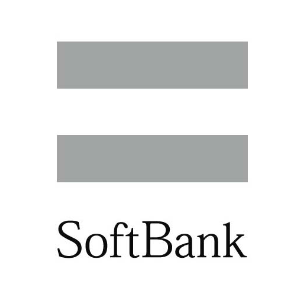




![前ページ カーソルキー[←]でも移動](http://gizport.jp/static/images/arrow_left2.png)